Chrome OS ist weit gekommen. Lange vorbei sind die Jahre, in denen das System nur offline funktionierte, zwangsweise an Google Drive gebunden war und Apps bessere Webseiten waren. Eine der wenigen Ausnahmen zu den meist auf Einsteiger-Hardware installiertem System bildet das neue Acer Chromebook 714. Chrome OS auf Steroiden sozusagen. Kann das eine Alternative zu Mac und Windows sein? Das wollte ich ausprobieren.
Chromebook 714: Starke Hardware
Das Acer Chromebook 714 ist ein echter Hingucker im 14-Zoll-Aluminium-Unibody, und es bietet einen wunderschönen Formfaktor. Darauf lasse ich nichts kommen. Acer hätte es durchaus noch etwas schlanker bauen können. Ein MacBook Air etwa ist noch einmal fast um die Hälfte dünner, wenn auch kaum leichter. Und doch nahm ich das Acer immer gerne auf den Schoß und freute mich auch, damit zu arbeiten.

Tastatur und Display
Auf der Tastatur tippt es sich ausgezeichnet. Acer hat das Trackpad wunderbarerweise ein klein wenig abgesenkt; ich löste es nie aus Versehen aus. Das Display bietet mit einer Full-HD-Auflösung und einem Blaufilter ein klares, scharfes, augenfreundliches Erlebnis. Auch Touchgesten gehen darauf einfach und reaktionsschnell von der Hand (etwa Start-Stop auf Netflix, bei Spielen oder beim Scrollen auf Instagram).

Was das Display des Chromebook 714 dafür hat, sind recht dicke Ränder: Die 0,5 Zentimeter links und rechts fallen nicht weiter auf, oben sind es aber 2 Zentimeter, unten sogar 3. Das ist verschenkter Platz. Fairerweise muss ich aber zugeben, dass mir das zu keiner Zeit störend aufgefallen wäre. Der Gesamteindruck des Gehäuses ist trotz der kleinen Schönheitsfehler sehr gut.
Was ich mir gewünscht hätte, wäre eine Steuerung der Hintergrundbeleuchtung der Tastatur. Die ist halt an, wenn ihr darauf tippt. Ich fand keine Möglichkeit, ihre Helligkeit zu steuern oder die Beleuchtung wahlweise ganz auszuschalten. Das Display hingegen dürfte sich für meinen Geschmack noch etwas heller stellen lassen. Die Gesamthelligkeit war bei gleißendem Sonnenlicht für mich gerade mal so ausreichend. Schön ist dafür, dass Acer ein mattes Display verbaut hat. Das sieht man dieser Tage nur noch selten.
Akku, Kamera und Anschlüsse
Acer gibt eine Ganztags-Akkulaufzeit an. Bei mir waren es 6-8 Stunden, je nach geöffneten Apps und Display-Helligkeit, die ich, wie oben beschrieben, eigentlich fast immer voll aufgedreht hatte. Der Akku ist dank des 45-Watt-Netzteils recht zügig in 2 Stunden bei vollem Betrieb wieder aufgeladen. Die integrierte Webcam löst mit 720p auf und bietet eine Blende von f/2. Nicht berauschend, aber durchaus auf Augenhöhe mit der auch nicht besseren Konkurrenz.

Bei den Anschlüssen habe ich das Gefühl, dass alles drin ist, was ich als Nutzer brauche: 2 USB-C-Buchsen, die beide auch als Stromanschluss dienen können, 1 USB-A – praktisch wenn ihr, ähnlich wie ich, noch längst nicht alle eure USB-Geräte auf USB-C umgezogen habt. Dazu ein MicroSD-Steckplatz, ein Laptopschloss und einen 3,5-mm-Audiosteckplatz, der wahlweise Kopfhörerausgang, Mikrofoneingang oder beides gleichzeitig (Headset) ist.

Maschinerie und Lautsprecher
Das Acer Chromebook 714 in der mir vorliegenden Konfiguration ist eins der seltenen Chromebooks für den deutschen Markt, die den Premium-Markt oder zumindest dem gehobenen Mittelklasse-Bereich anvisieren. Ausgerüstet ist es mit einem Core i5-Prozessor der immerhin 8. Generation, 128 GB Speicher nebst Google Drive und wahrlich stolzen 16 GB RAM. (Aber Augen auf beim Kauf! Es gibt auch schlechter ausgerüstete Versionen des 714 mit einem Core i3 oder einem Pentium-Prozessor und weniger RAM.)
In der Praxis läuft auch wirklich alles flüssig und verzögerungsfrei. Lediglich der mehrstufige Kühler sprang für meinen Geschmack bei Videocontent etwas früh an und tourte dann auch bald recht hoch.

Zu erwähnen wäre noch der Sound der eingebauten Lautsprecher: Die klingen, wenn der Acer normal auf einem Tisch steht, eher blechern und leise. Als ich das Gerät einmal transportierte, während gerade über Spotify ein Song abspielte, stellte ich verblüfft fest, dass der Klang plötzlich viel voller und klarer war. Der simple Grund: Acer hat die Lautsprecher am Boden des Gehäuses untergebracht. Das macht in meinen Augen wenig Sinn, denn dadurch geht erheblich viel Klangqualität verloren.
Hardware am Chromebook 714 anschließen: wenige Probleme
Bange Frage von Chromebook-Neulingen ist immer: Kann ich all meine Geräte daran anschließen? Ich musste mich ein wenig durch die Einstellungen und manchmal auch die Chrome-OS-Hilfe kämpfen. Aber dann gelang mir erfolgreich der Anschluss unter anderem von:
- Einer Logitech-Bluetooth-Maus (auch wenn die Verbindung immer mal wieder abriss und ich sie neu herstellen musste)
- Eines Bluetooth-Lautsprechers, namentlich dem Bose Soundlink Mini II, auch wenn der Sound in Verbindung mit der Spotify-App manchmal wie aus einem Container heraus klang. Nach einem Neustart war dann alles wieder gut.
- Einer Digitalkamera, verbunden über USB-C, namentlich die Canon EOS R
- Einer externen Festplatte, namentlich die Seagate Expansion 2 TB
- Einem Android-Smartphone, namentlich das Gigaset GS 110 (hätte mich aber auch stark überrascht, wenn nicht).
- Einem Multifunktions-Laserdrucker, namentlich dem Dell b1265dfw
- Einem USB-Adapter für Mikrofon- und Kopfhöreranschluss
Also kurz gesagt: Das meiste geht. Überrascht hat mich die Unterstützung für meinen Dell-Drucker und den recht exotischen Audio-Adapter. Eine Gewähr dafür, dass auch jede eurer Hardware an einem Chromebook funktioniert, kann das natürlich nicht sein.

Acer Chromebook 714: Das System ist weit gekommen
Das Chromebook 514 vor einigen Monaten war das erste Chromebook, das ich nach fünf Jahren wieder ausprobierte. Und ich war überrascht, wie weit Chrome OS mittlerweile gekommen war. Das ist im Chromebook 714 nicht anders.
Chrome OS fährt in wenigen Sekunden hoch (laut Acer sind es 8). Auf Wunsch könnt ihr das System auf dem Chromebook 714 mit eurem Fingerabdruck entsperren. Die Taskleiste, die bei Chrome OS „Ablage“ heißt, erinnert an die Pendants von Windows 10 und macOS und lässt euch eure Lieblings-Apps anpinnen. Und längst könnt ihr das System und seine meisten Apps auch offline nutzen.

Bei der Ersteinrichtung überraschend: Chrome OS hat sich sogar meine Einstellungen vom Test mit dem Chromebook 514 gemerkt. Etwa, dass ich die linke Alt-Taste zur Strg-Taste umfunktioniert hatte. Die Ablage (bei Windows würde sie Task-Leiste, bei macOS Dock heißen) habe ich immer gerne am rechten Bildschirmrand, wohin ich sie auch beim 714 verschieben kann. Auch alle beim alten Test installierten Apps stellt Chrome OS wieder her. Maus und Bluetooth-Lautsprecher sind im Nu verbunden.
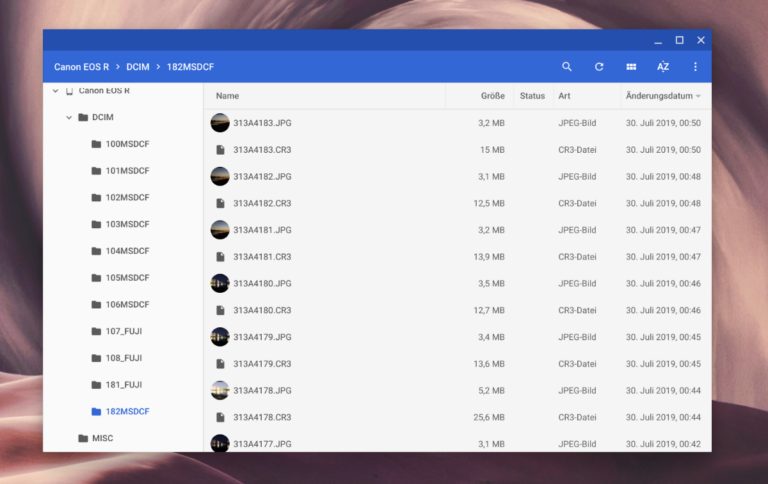
Google Assistant: nicht voreingestellt
Chrome OS verfügt mittlerweile über ein Benachrichtigungs- und ein Dateisystem. Bilder könnt ihr euch mit einer Vorschau anzeigen lassen und mit der Galerie-App direkt bearbeiten. Alle Einstellungen sind in einem Menü zentralisiert gesammelt. Screenshots erstellt ihr mit einer einfachen Tastenkombination. Mit einem Klick könnt ihr Seiten neu laden, zum nächsten Tab wecheln oder euch alle Fenster in Miniaturansicht anzeigen lassen. Ab Version 77 funktionieren auch virtuelle Desktops. Chrome OS kann also fast alles, was Mac und Windows auch können.

Nur eins gelang mir erstaunlicherweise während meines Tests nicht: Die Aktivierung des Google Assistants. Google ist ansonsten auf keinem Gerät verlegen, den Assistenten unter möglichst viele Nutzer zu bringen. Ausgerechnet hier auf einem modernen Chromebook allerdings ist er in der aktuellen Chrome-OS-Version (zu Zeit meines Tests #75) nicht standardmäßig aktiviert und auch über die gängigen Kniffe (Aktivieren des Assistenten bei Chrome-Flags, dann Einschalten bei Assitant-Opt-in) nicht zuschaltbar. Schade – wobei ich stark davon ausgehe, dass Google die Möglichkeit in Bälde nachreichen wird.
Acer Chromebook 714: Apps
Was die Apps angeht, hat sich mit der Integration von Google Play alles für Chrome OS verändert. Definitiv zum Guten, aber längst noch nicht zur vollen Zufriedenheit der Nutzer.
Android-Apps: Licht und Schatten
Zwei Beispiele aus meinem Arbeitsalltag: Auf meinem Standard-Laptop, dem MacBook Air, verwende ich die tolle Mail-App Spark und das Musiklernprogramm Yousician. Für beide stehen auch Android-Apps zur Verfügung – die sind aber nicht mit dem Chromebook 714 kompatibel. Im Falle von Spark kann ich zu einer der zahlreichen Mail-Alternativen greifen, im Falle von Yousician habe ich verloren.
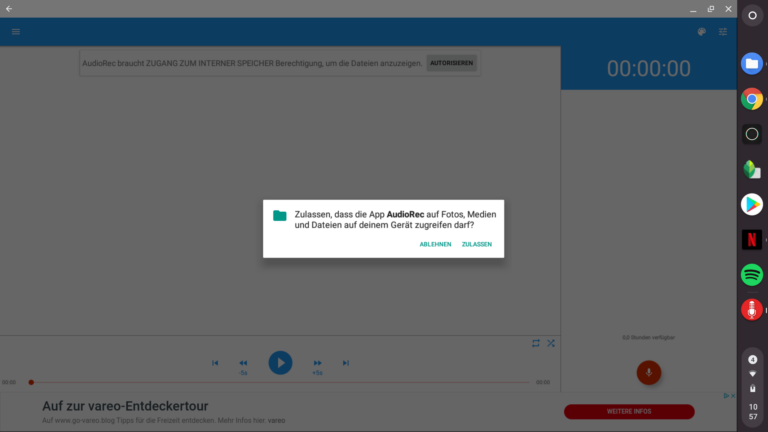
Das ist für mich als Nutzer schwer nachzuvollziehen, denn andere Apps wie Instagram, Snapseed oder Spotify liegen zwar nur als Smartphone-App vor, lassen an ihrem Komfort aber auch auf dem Chromebook kaum etwas vermissen und sich sogar auf die jeweils gewünschte Breite ziehen. Weitere Android-Apps, mit denen ihr euch auf Chrome OS wie zuhause fühlen werdet, sind Netflix oder Snapseed.
Ansonsten ist Google Play eben Google Play: Eine Auswahl an hunderttausenden Apps, durch die ihr euch erst einmal kämpfen müsst. Beim Testen von Bildbearbeitungs- und Schnittprogrammen wird aber auch schnell klar: Nicht alle funktionieren auf einem Chromebook, selbst wenn sie sich installieren und öffnen lassen. Manche können auch nach Freigabe nicht auf den Speicher zugreifen, andere speichern bearbeitete Bilder ins Nirwana, stürzen ab, lassen einzelne Funktionen nicht zu oder melden bei der Benutzung einen schlichten Fehler: device not supported.
App-Erlebnis: Google noch vor einem weiten Weg

Und Games? Gleiches Bild: Viele Play-Spiele wollen sich auf Chrome OS nicht installieren, funktionieren nicht, nur eingeschränkt oder sind nur in Smartphone-Darstellung verfügbar. Das von mir zufällig ausgewählte Spiel Crashy Road etwa funktionierte augenscheinlich einwandfrei, ließ mich aber schlicht keine Diamanten sammeln, was Ziel des Spiel ist. Es bleibt also auch hier eine Lotterie, was funktioniert und was nicht.

Chrome Web Store: Erweiterungen für die Massen
Google hatte im Juni 2019 verlauten lassen, keine eigenen Android-Tablets mehr herstellen zu wollen, sondern sich auf Laptops zu konzentrieren. Zweifelhaft, ob das die App-Auswahl für Chromebooks wirklich verbessert, denn im Grunde würde eine Tablet-Darstellung vieler Apps völlig ausreichen. Die forciert Google gegenüber den Entwicklern allerdings nach wie vor nicht.
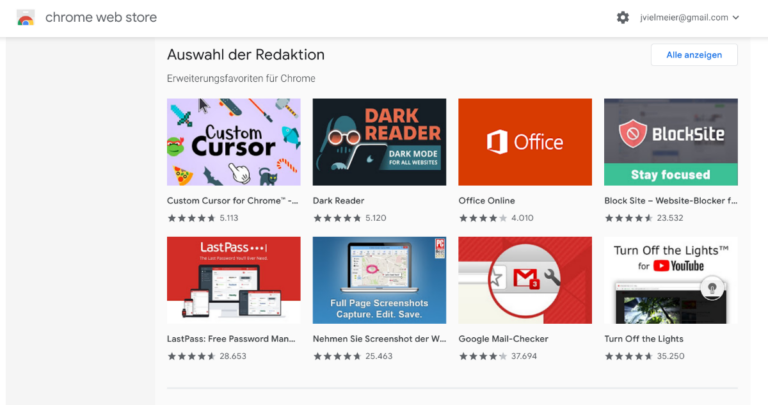
Zahlreiche „Apps“ im ursprünglichen Markt für Chrome OS, dem Chrome Web Store, sind schlichte Browser-Erweiterungen oder umfunktionierte Websites. Highlights dürften hier der Microsoft Office Editor sein (Office-Dokumente direkt im Browser erstellen), das ablenkungsfreie Schreibprogramm Writer oder der Bildschirmvideo-Rekorder Loom. Adobe unterstützt ein früheres Photoshop für Chrome OS nicht länger, bietet aber mit Photoshop Express eine tolle Android-App über den Play Store an.

Ich persönlich habe mein Herz an die tatsächlich native Chrome-OS-App Polarr verschenkt, einen simplen und doch wunderbaren Bildeditor. Doch solche sind wahrlich rar. Und natürlich dreht sich bei Chrome OS alles um Google Apps, die in den meisten Fällen als Browser-Tabs öffnen. Vorinstalliert sind – klar – der Chrome-Browser als Herzstück des Systems, Drive, Docs, Tabellen und Präsentationen, sowie Google Fotos und der Play Store.
Große Spielwiese Chrome OS
Kurz vor Schluss dieses Beitrags schulde ich euch noch eine Antwort auf die Frage, was denn nun eigentlich den Reiz an einem Chromebook ausmacht. Ich habe auf der einen Seite mit Windows 10 und macOS doch schon zwei Ökosysteme mit einer reichhaltigen App-Auswahl und auf Wunsch toller Hardware, die bewiesenermaßen funktionieren. Und auf der anderen Seite eben Chromebooks, auf denen noch lange nicht alles läuft.
Ich sehe zwei Hauptgründe: Zum einen die Schlichtheit des Systems. Chrome OS ist in wenigen Sekunden hochgefahren und einsatzbereit. Es ist wunderbar übersichtlich. Einstellungen lassen sich in nur einem Menü vornehmen. Es nutzt die Cloud sinnvoll. Und ganz nebenbei ist der direkte Draht zu Google ein wunderbarer Nebeneffekt. Die Datenkrake macht viel falsch und ist furchtbar neugierig, aber sie bietet auch fantastische Services und Apps wie Maps, Drive, Chrome oder Snapseed.

Der andere Grund ist die Trägheit der genannten Konkurrenz: So zuverlässig Windows 10 und macOS auch sind: Sie sind ein wenig in die Jahre gekommen und bieten Version für Version die gleiche Show mit nur marginalen Verbesserungen. Es gibt für euch als Nutzer nur noch wenig Neues zu entdecken. Und gerade das habt ihr bei Chrome OS: einen Abenteuerspielplatz, auf dem ihr richtig viel ausprobieren könnt. Wo längst nicht alles funktioniert, aber sich doch erstaunliche Entdeckungen machen lassen. Und ständig ruft der Spielplatzleiter: Kommt alle her, ich habe wieder ein paar spannende neue Sachen für euch!
Endlich konkurrenzfähig: Gebt Chromebooks noch einmal eine Chance!
Allerdings endet dieses Alleinstellungsmerkmal bald: Auch in Apples neuer macOS-Version Catalina werdet ihr iPad-Apps installieren können. Eine wunderbare neue Spielwiese also endlich auch hier.
Fazit
Chrome OS mit starker Hardware? Ja, warum nicht, oder sogar: unbedingt! Das System arbeitet zuverlässig und wird für den anspruchsvollen Nutzer mit den passenden Apps zur Produktivitätsmaschine. Letztgenannte bleiben gleichermaßen Herausforderung wie Nutzermagnet: längst nicht alles funktioniert reibungslos, aber das Experimentieren damit macht den eigentlichen Reiz aus.
Das Acer Chromebook 714 ist dabei ein zuverlässiger Begleiter für den Abenteurer: eine starke, schnelle Maschine. Ein augenfreundliches, mattes Display und ein schön griffige Tastatur sind die Highlights. Über dicke Displayränder sieht man dabei gnädig hinweg, über das eine oder andere Hochtouren des Kühlers auch. Weniger aber über die unten angebrachten Lautsprecher, die deswegen unschön klingen. In meinen Augen Acers einziges echtes Versäumnis beim Chromebook 714, das mich ansonsten beinahe restlos überzeugt.
Jetzt kommentieren!
Hallo Jürgen,
schön, dass du so ausführliche Tests aktueller Chromebooks veröffentlichst. Ich bin Besitzer eines Pixelbook (davor HP 14 und Acer 14), habe also das Heranreifen des Chrome OS miterlebt. Mittlerweile mag ich nicht mehr zurückschauen: Alles fühlt sich viel leichtgewichtiger als auf Windows und Mac OS an.
Den Hauptgrund für das Ausbleiben eines Erfolgs in Deutschland verorte ich nicht unbedingt nur in dem lange – zumindest auf den ersten Blick – unterlegenden Betriebssystem, sondern vielmehr im Fehlen eines echten Bildungsmarkts. In allen Ländern, in denen das Chromebook erfolgreich ist, hat es primär durch den Erfolg bei Schulen und Universitäten weitere Verbreitung gefunden.
Wie auch immer: Ich hoffe, du testest weiter eifrig neue Chromebooks!
Hallo Jürgen,
Sie können die Hintergrundbeleuchtung der Tastatur einstellen, indem Sie gleichzeitig die ALT-Taste und die Einstelltasten für die Displaybeleuchtung drücken.